如何在PS软件中安装画笔
PS是我们常用的一款P图软件,深受大家的欢迎,是我们学习办公的助手,有的朋友想知道怎么在PS软件中安装画笔,小编为大家解答这个问题。
具体如下:
1. 首先,请大家将自己从网络上获取的ps画笔(通常为压缩包)解压到电脑中,很显然,ps的画笔格式为“.abr"。
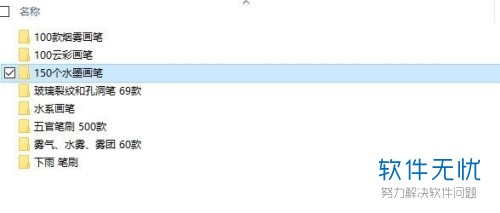
2. 第二步,我们来到PS主界面,请点击箭头所指的画笔工具。
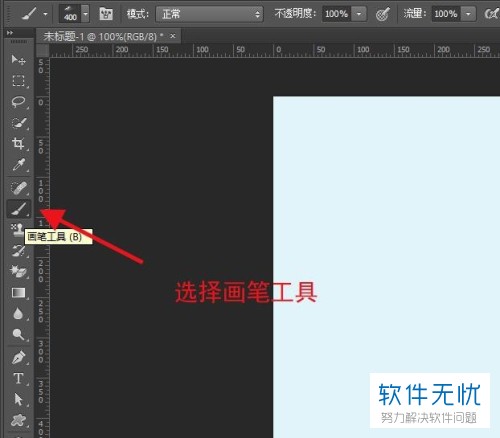
3. 第三步,我们点击画笔工具栏(上方)的画笔(从左数第二个图标,图中1),我们会发现画笔设置框右上角有一个小齿轮(图中2),选择它后将出现很多选项。
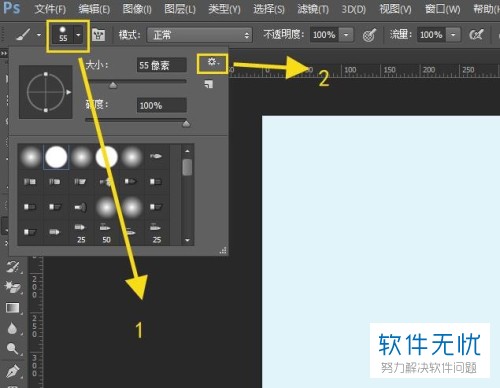
4. 第四步,请单击【载入画笔】。
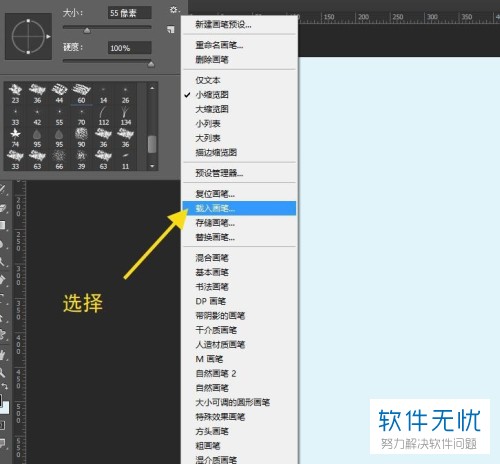
5. 第五步,请点击自己所需的这画笔,接着按下"载入”按钮。这样一来,画笔将载入ps软件的画笔中了。
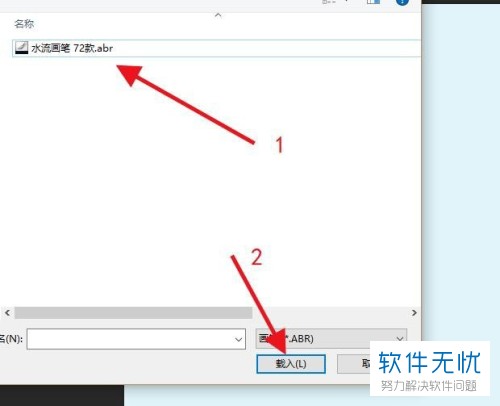
6. 第六步,请回到刚才画笔设置页面,屏幕中出现了ps自带的画笔后面新增的画笔,此为我们刚才载入的,要是无法看到或看不全请用鼠标拖动右下方以调节窗口的大小。
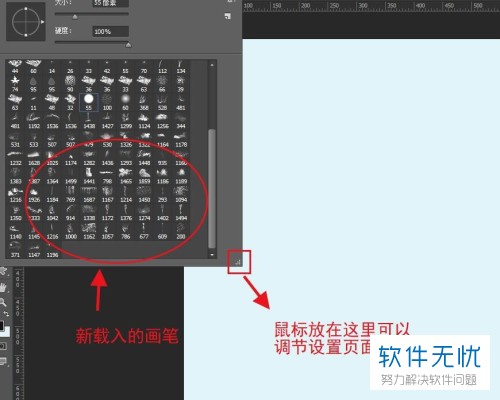
7.第七步,请大家试着新安装的画笔。
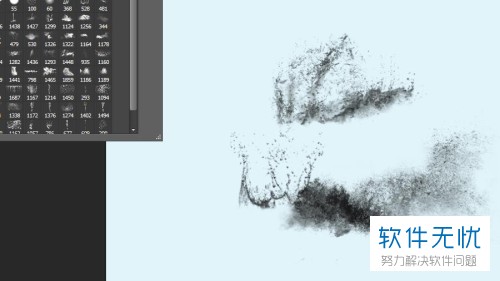
8. 最后,要是朋友们想微调单个画笔,请点击图中红框图标(两个位置均可),接着即可显示出画笔详细设置菜单,我们还能调节画笔的更多设置,操作完成。
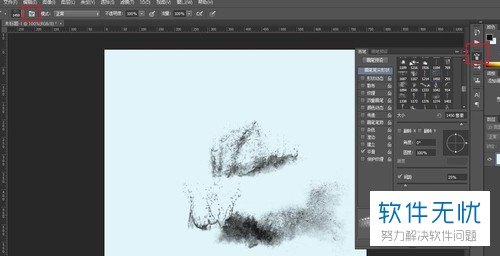
以上就是在PS软件中安装画笔的方法。
分享:
相关推荐
- 【其他】 WPS表格average函数 05-06
- 【其他】 WPS表格abc列不见了怎么恢复 05-06
- 【其他】 WPS表格a列显示不出来 05-06
- 【其他】 WPS表格排序为什么是乱的 05-06
- 【其他】 WPS表格批注里面怎么插图 05-06
- 【其他】 WPS表格匹配数据怎么匹配 05-06
- 【其他】 WPS表格平方2怎么打出来 05-06
- 【其他】 WPS表格批量设置行高 05-06
- 【其他】 WPS表格平均值怎么算 05-06
- 【其他】 WPS表格排名次怎么排 05-06
本周热门
-
iphone序列号查询官方入口在哪里 2024/04/11
-
输入手机号一键查询快递入口网址大全 2024/04/11
-
oppo云服务平台登录入口 2020/05/18
-
苹果官网序列号查询入口 2023/03/04
-
steam账号怎么注册 2023/02/27
-
fishbowl鱼缸测试网址 2024/04/15
-
光信号灯不亮是怎么回事 2024/04/15
-
mbti官网免费版2024入口 2024/04/11
本月热门
-
iphone序列号查询官方入口在哪里 2024/04/11
-
输入手机号一键查询快递入口网址大全 2024/04/11
-
oppo云服务平台登录入口 2020/05/18
-
苹果官网序列号查询入口 2023/03/04
-
光信号灯不亮是怎么回事 2024/04/15
-
fishbowl鱼缸测试网址 2024/04/15
-
steam账号怎么注册 2023/02/27
-
mbti官网免费版2024入口 2024/04/11
-
outlook邮箱怎么改密码 2024/01/02
-
网线水晶头颜色顺序图片 2020/08/11











